

发布时间:2022-03-15 13: 52: 45
品牌型号:华为Made Book D14
系统:win10
软件版本:Camtasia
在如今的社会中,演员在拍摄一些特技镜头时都需要使用到绿幕,映入人们眼帘的电影等都是经过后期剪辑才呈现出来的。那么使用绿幕抠像有绿边怎么办,Camtasia绿幕视频抠图教程你知道吗。下面我们就来看看详细的教程。
一、绿幕抠像有绿边怎么办
对于绿幕抠像有绿边的处理使用Camtasia软件就能进行操作。首先,打开软件,在媒体箱中导入素材(如图1所示)。
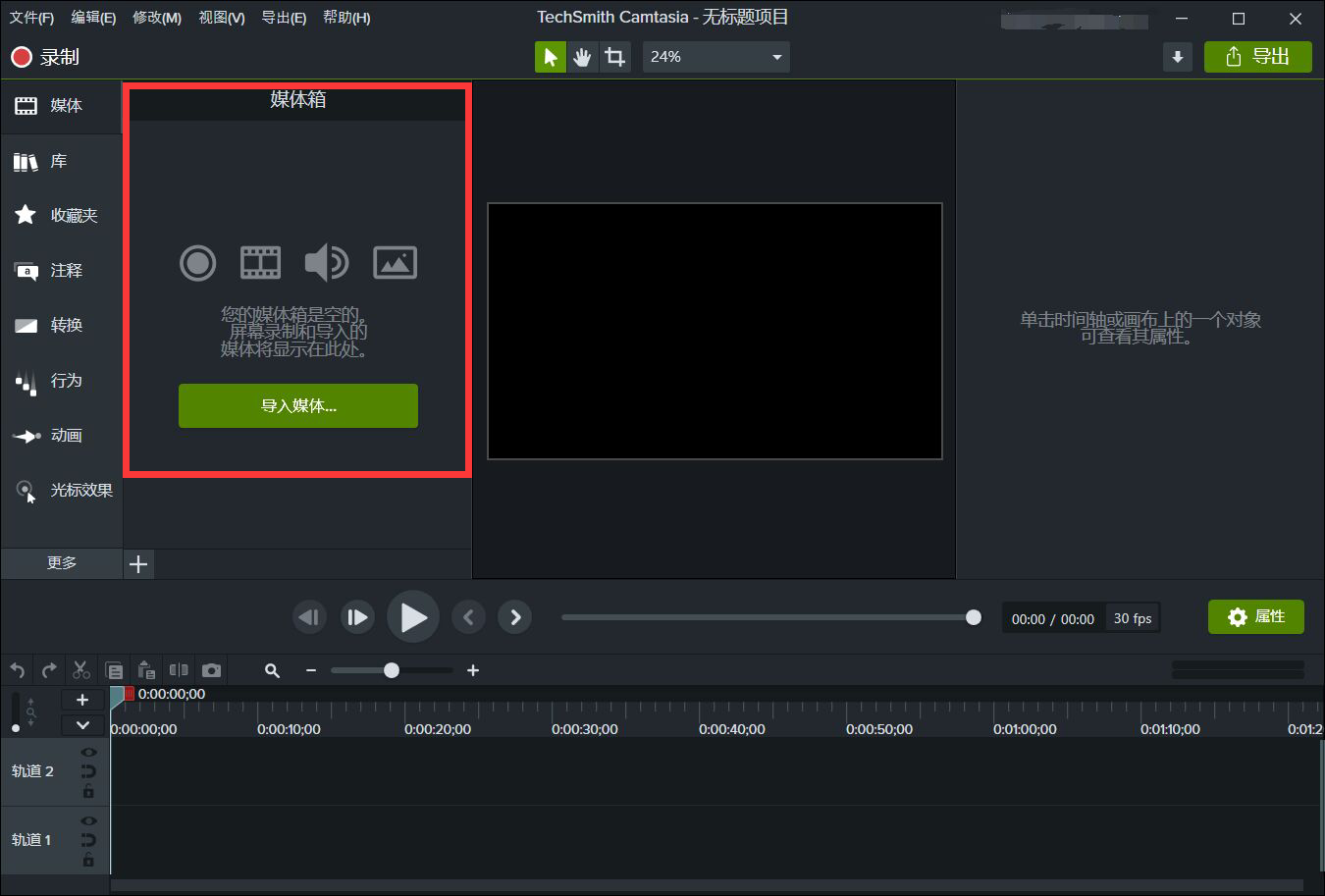
将媒体箱中导入的素材拖拽至时间轴中,点击“更多”中的“视觉效果”(如图2所示)。
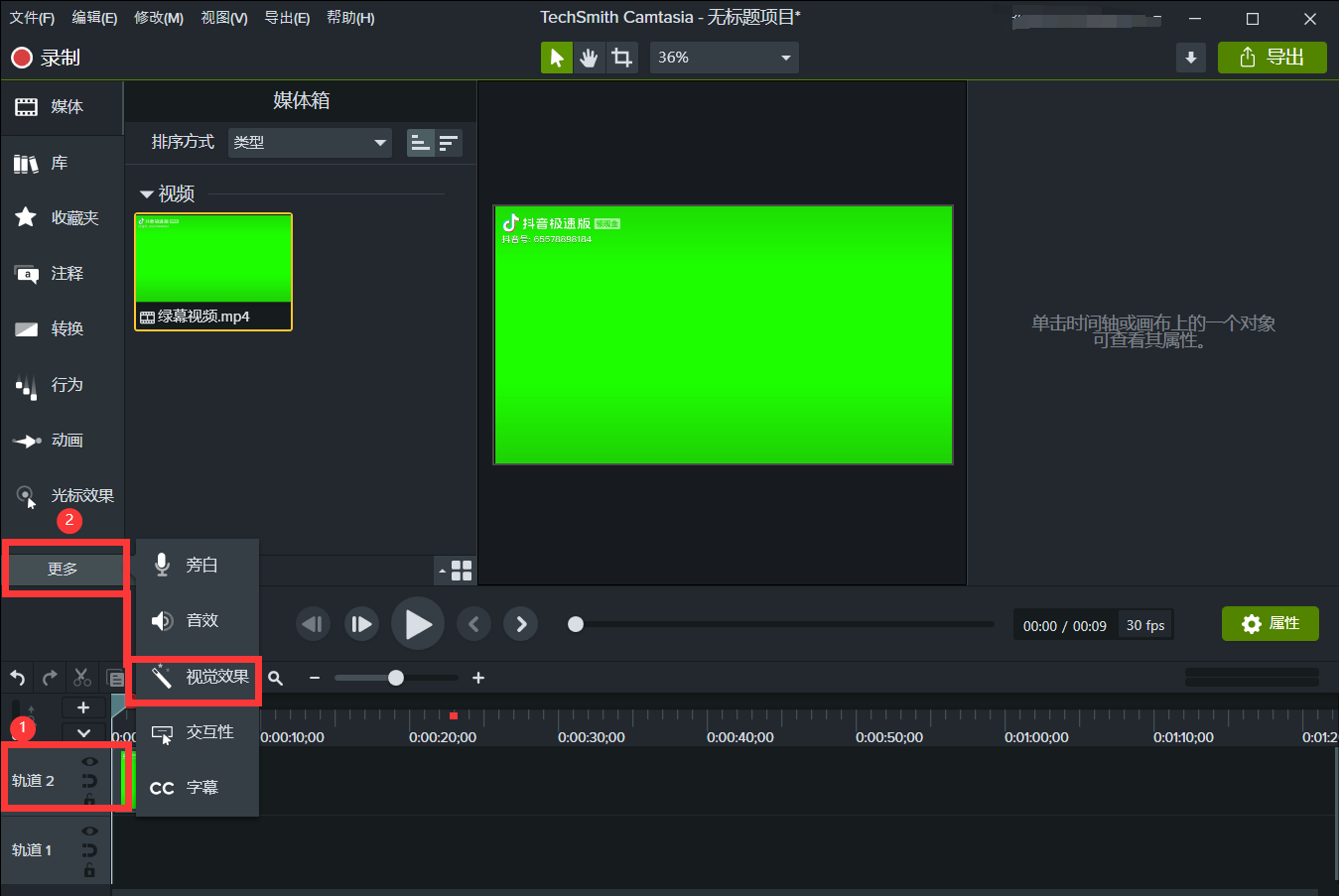
选中时间轴中的视频,点击视觉效果中的“移除颜色”,可以右击鼠标点击“添加到所选媒体”,也可以直接拖至时间轴中的视频(如图3所示)。
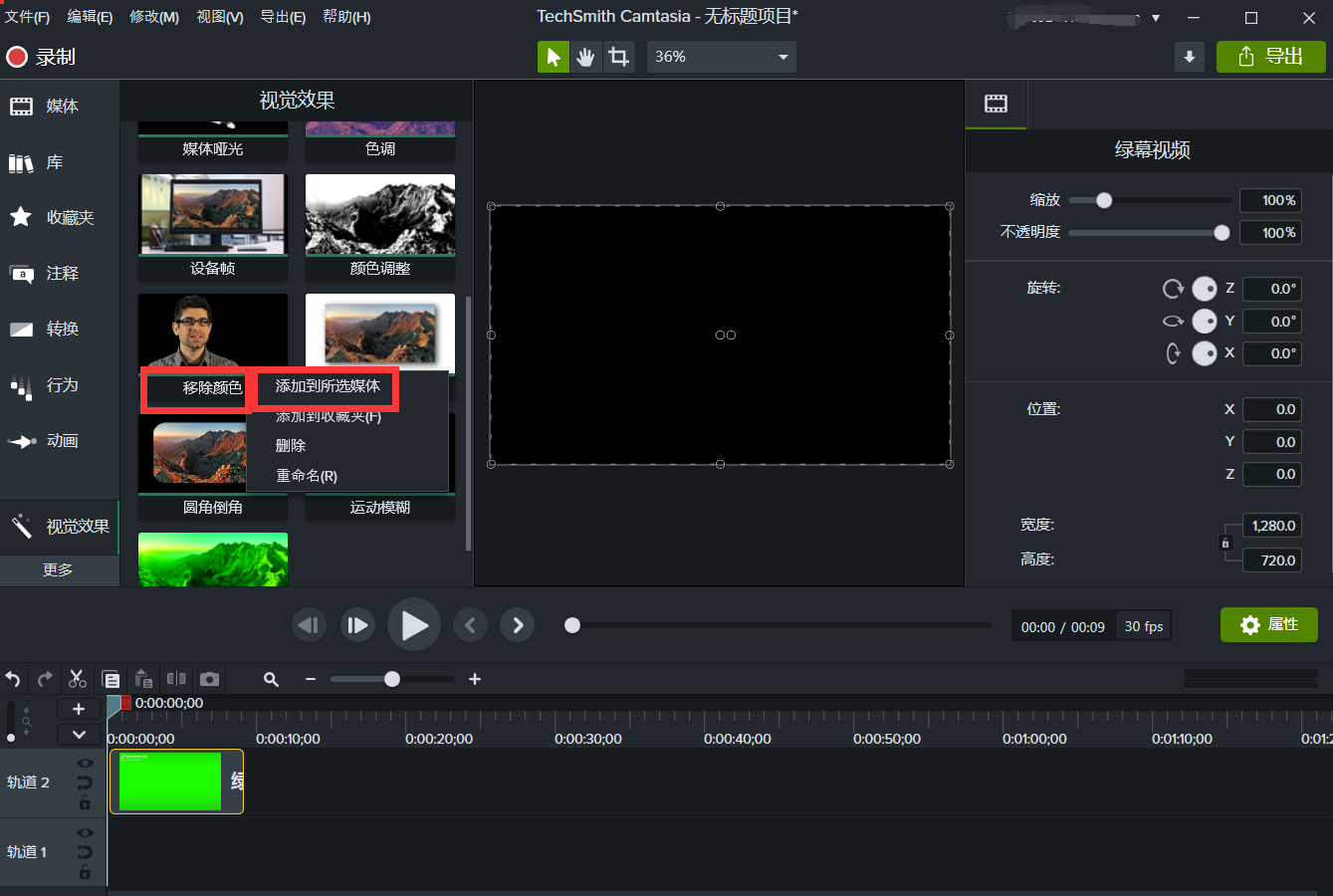
这时我们的绿幕图像移除颜色后仍然有绿边,我们点击视频预览框右下角的“属性”,自行调整“容差”、“柔和度”、“色彩”和“去边”(如图4所示)。
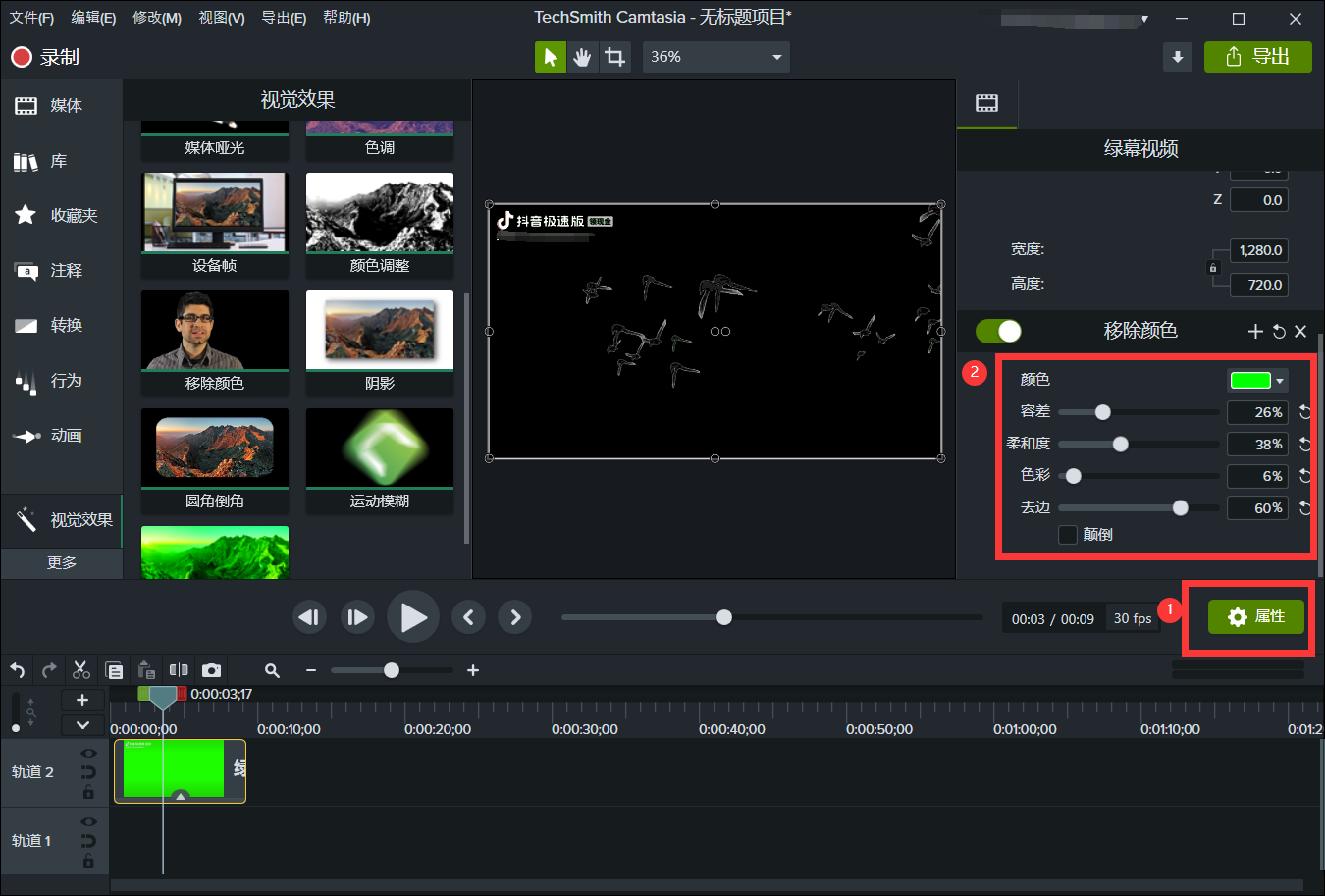
调整完之后,我们就解决了绿幕抠像有绿边的问题了!
二、Camtasia绿幕视频抠图教程
使用Camtasia软件进行绿幕视频抠图无疑是一个非常不错的选择。
首先,点击主页面左上角的“文件”,选择“导入”中的“媒体”。也可以直接在媒体箱中导入媒体(如图5所示)。
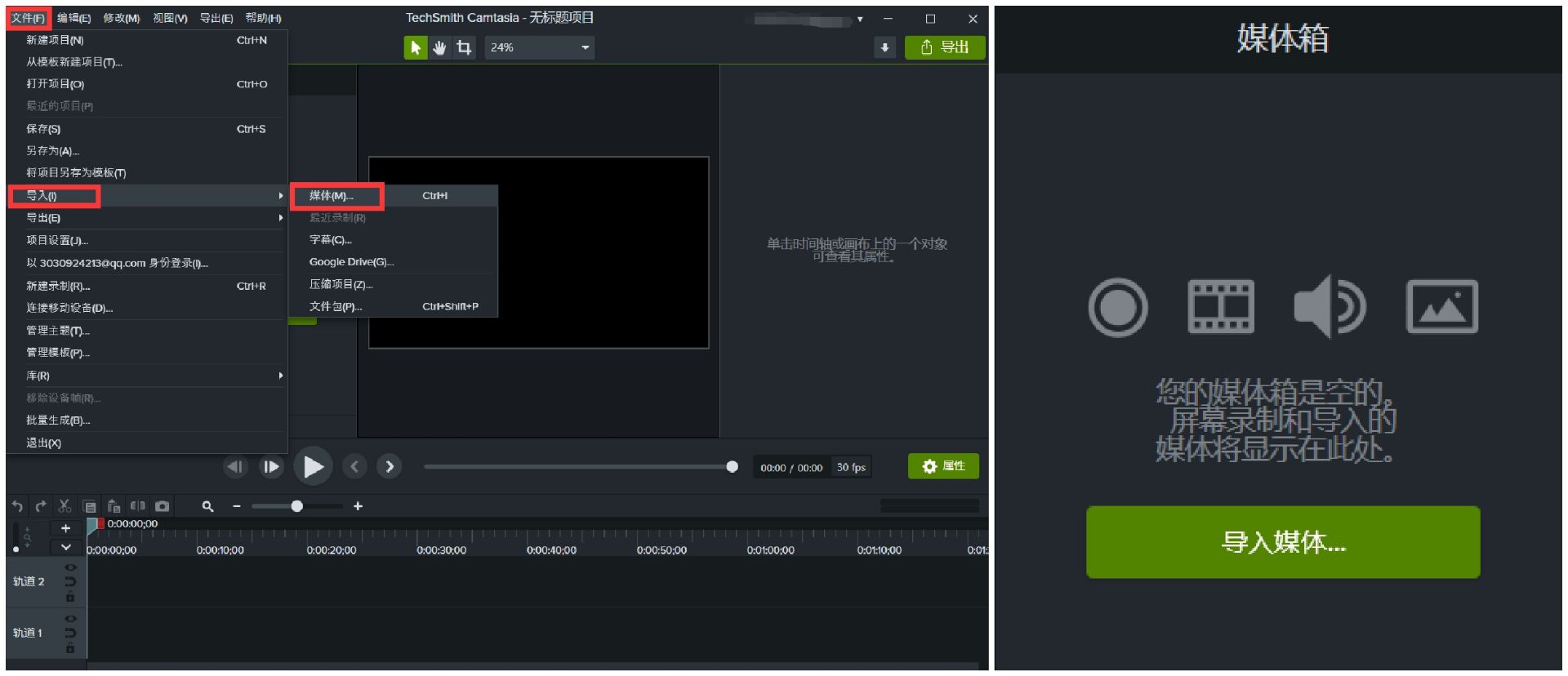
右击导入的视频,点击“添加到位于播放头的时间轴”或者直接将视频拖拽至时间轴中(如图6所示)。
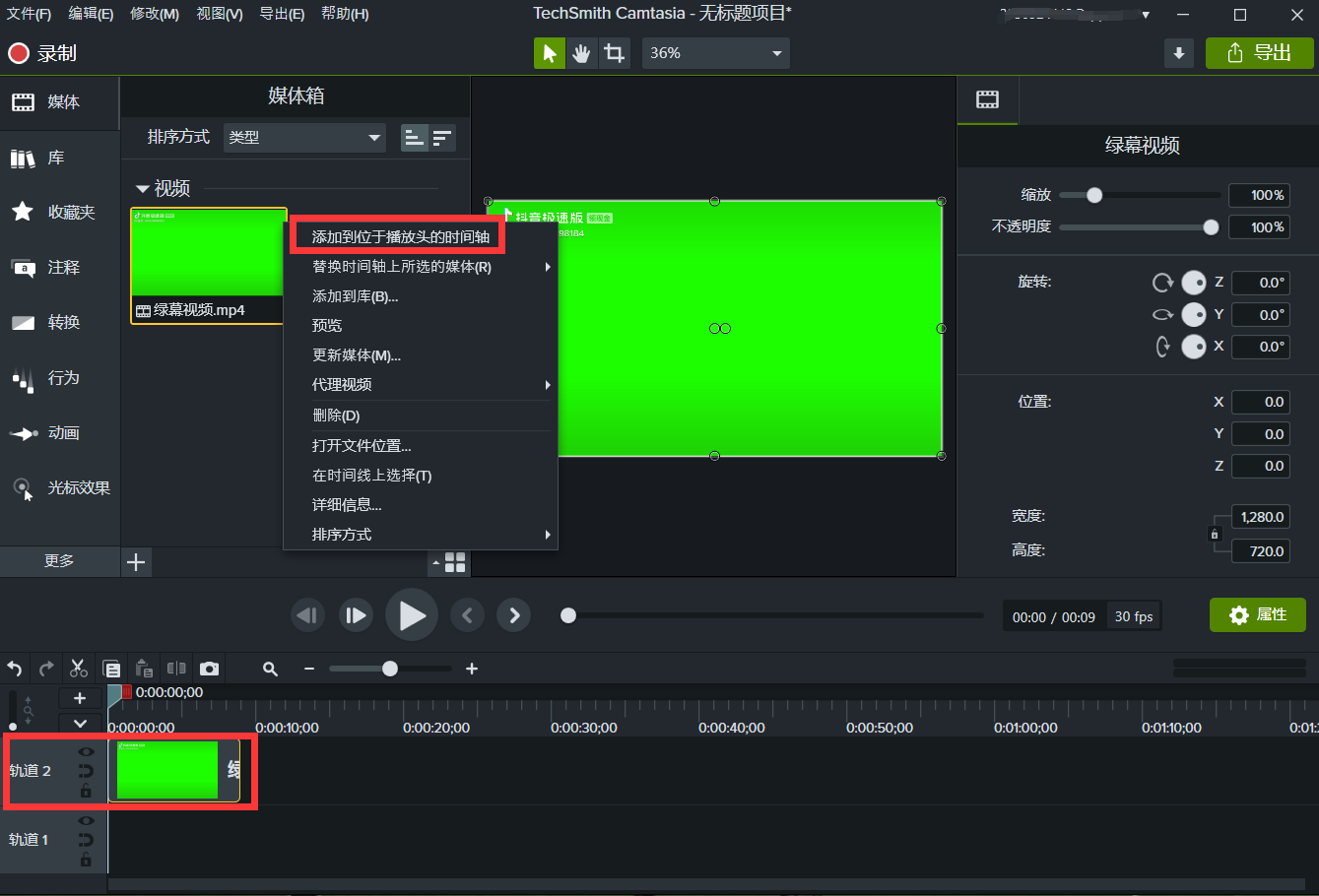
然后,点击左半部分工具栏“更多”中的“视觉效果”(如图7所示)。
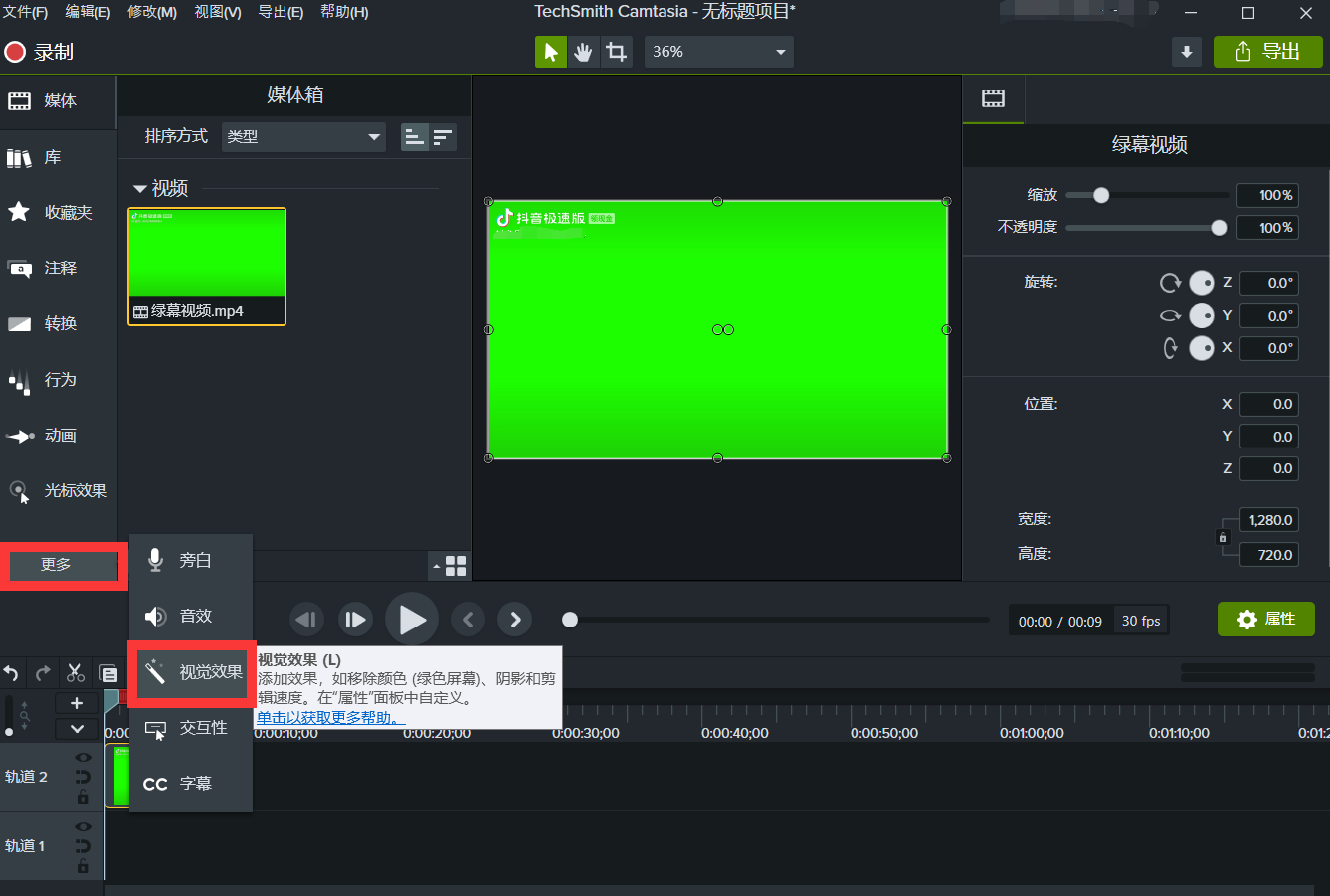
将“移除颜色”效果直接拖拽至时间轴中的视频(如图8所示)。
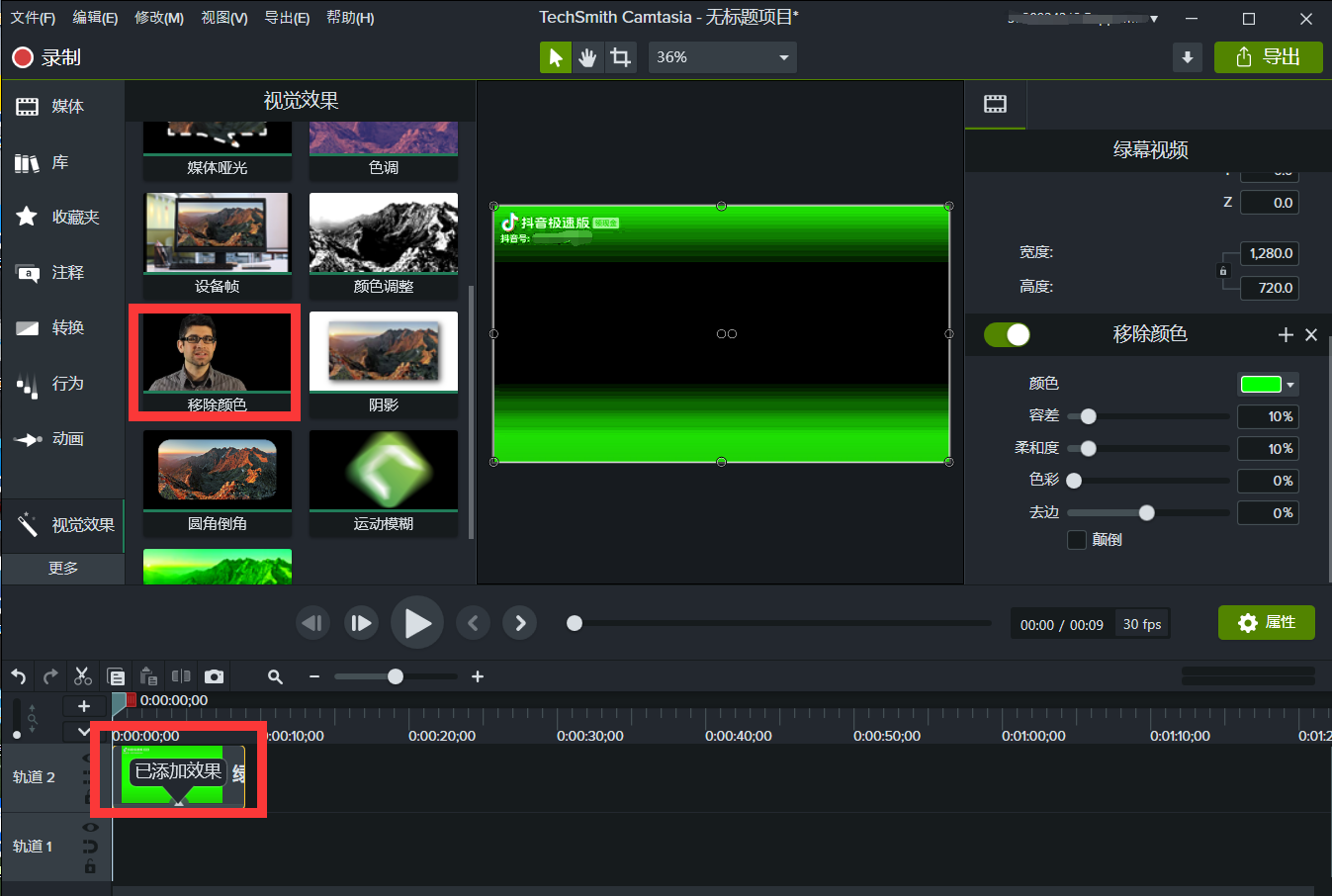
在右侧“属性”框中进行参数调整,调整至没有绿色图像,导出视频就完成Camtasia绿幕视频抠图了(如图9所示)。
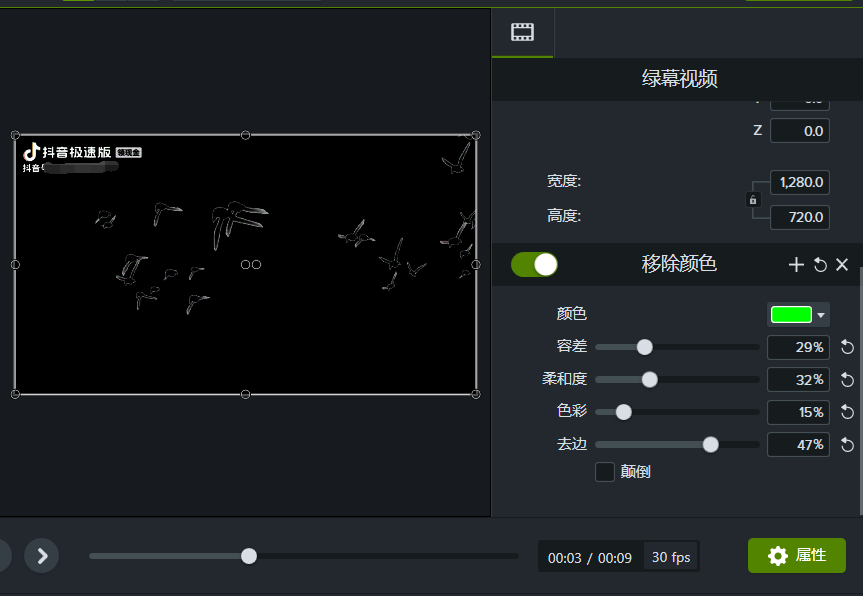
以上就是绿幕抠像有绿边,Camtasia绿幕视频抠图教程的全部讲解了。使用Camtasia软件进行绿幕抠图操作十分简单,如果有兴趣,欢迎进入官网下载体验哦!
作者:雨谷
展开阅读全文
︾